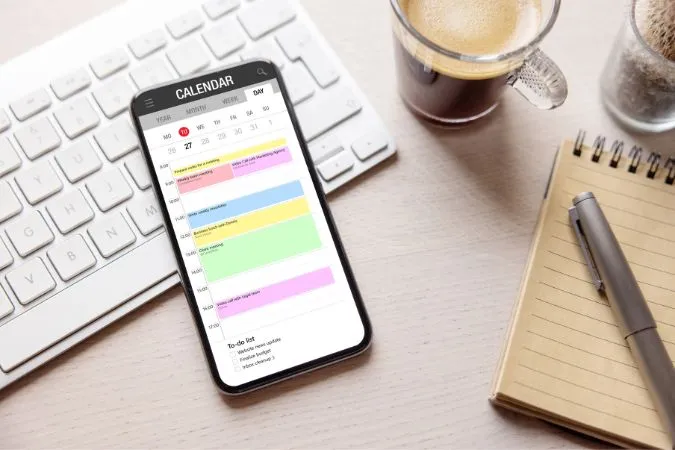Kalendarz Google jest prawdopodobnie najpopularniejszą usługą kalendarza wśród użytkowników Androida. Może on automatycznie synchronizować dane kalendarza na różnych urządzeniach i wysyłać powiadomienia przypominające o nadchodzących wydarzeniach. Jeśli jednak powiadomienia z Kalendarza Google nie działają na Androidzie, warto od razu rozwiązać ten problem. Jeśli zwykłe sztuczki, takie jak ponowne uruchomienie aplikacji lub telefonu, nie zadziałały, poniżej znajduje się kilka skutecznych wskazówek dotyczących rozwiązywania problemów, które można zastosować. Sprawdźmy je zatem.
1. proszę sprawdzić ustawienia powiadomień w aplikacji
Można zacząć od sprawdzenia ustawień powiadomień w aplikacji Kalendarz Google, aby upewnić się, że alerty nie są stamtąd wyłączone. Oto jak to zrobić.
1) W aplikacji Kalendarz Google proszę dotknąć ikony menu (trzy poziome linie) w lewym górnym rogu i wybrać Ustawienia z listy.
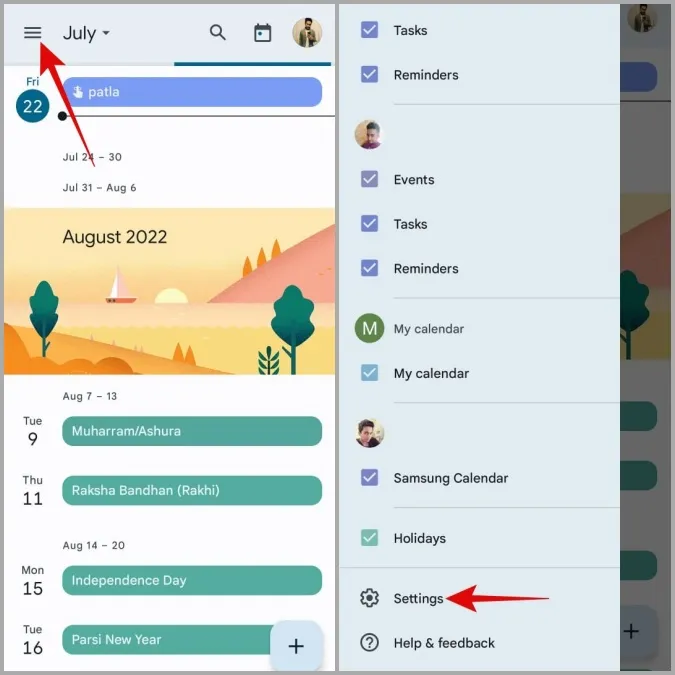
2) Proszę wybrać Ogólne i przewinąć w dół, aby włączyć przełącznik obok opcji Powiadomienia na tym urządzeniu.
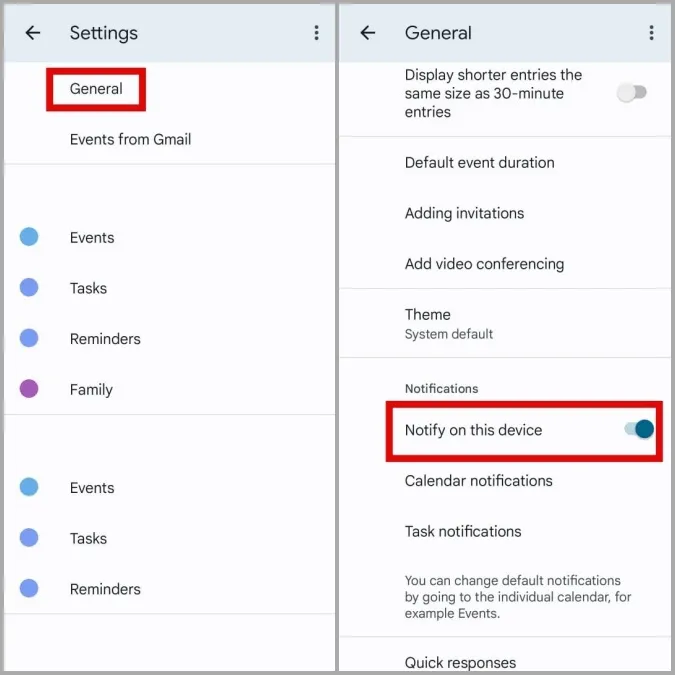
2. Proszę sprawdzić ustawienia powiadomień systemowych
Następnie należy upewnić się, że aplikacja Kalendarz Google ma uprawnienia do wysyłania powiadomień na Androida. Oto jak to zrobić.
1. Proszę długo nacisnąć ikonę aplikacji Kalendarz Google i wybrać ikonę informacji z menu, które się pojawi.
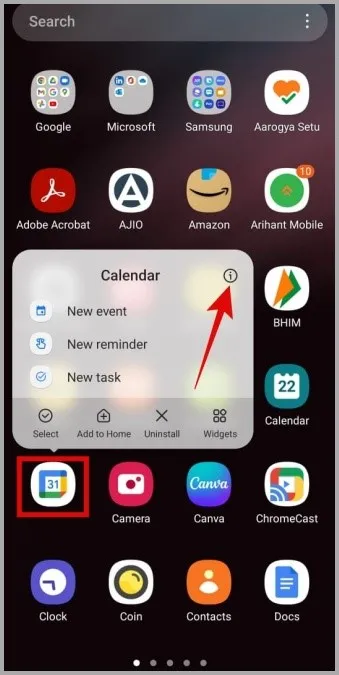
2) Proszę przejść do sekcji Powiadomienia i włączyć przełącznik obok opcji Pokaż powiadomienia.
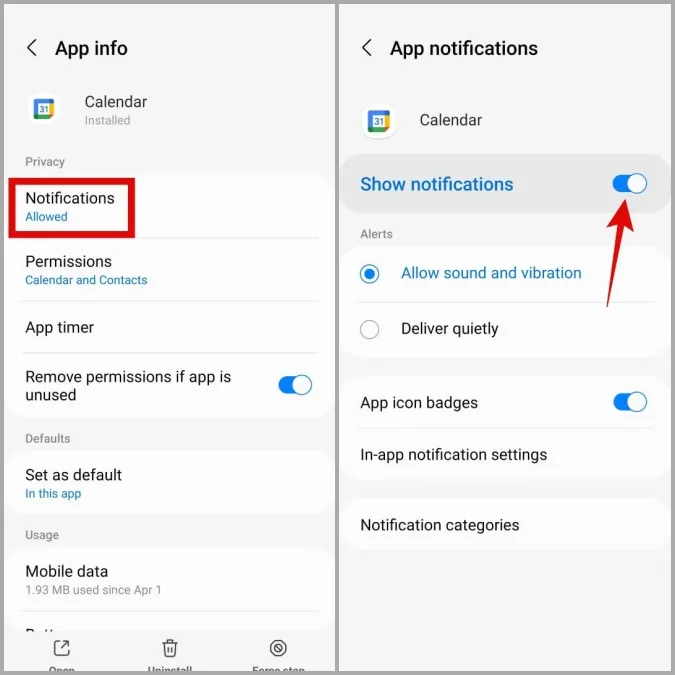
3. Następnie proszę przejść do kategorii powiadomień i upewnić się, że wszystkie typy powiadomień są włączone. 3.
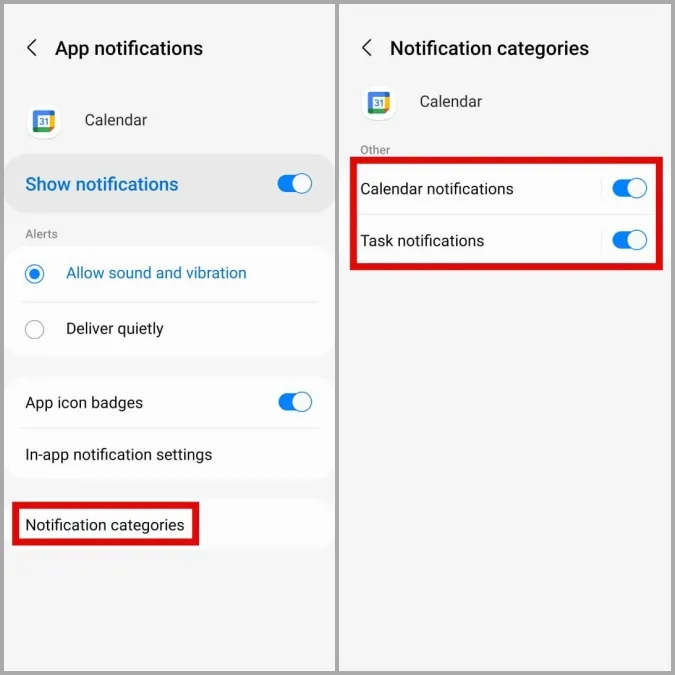
3. Proszę włączyć synchronizację Kalendarza Google
Jeśli wyłączysz synchronizację Kalendarza Google, aplikacja nie będzie mogła pobierać danych z serwerów i nie będziesz otrzymywać żadnych powiadomień.
Proszę wykonać poniższe kroki, aby włączyć synchronizację Kalendarza Google.
1. Proszę otworzyć aplikację Ustawienia w telefonie i przejść do sekcji Konta i kopia zapasowa.
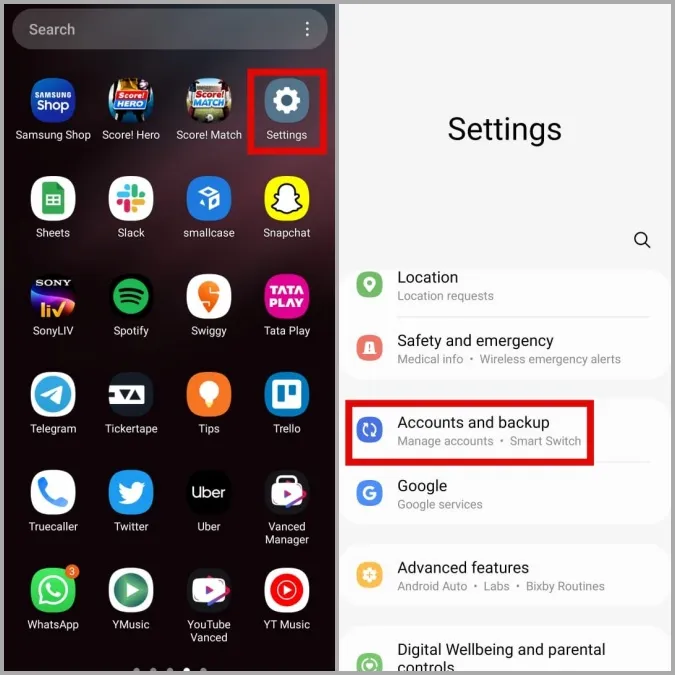
2. Proszę przejść do Zarządzaj kontami i wybrać swoje konto Google z poniższego menu.
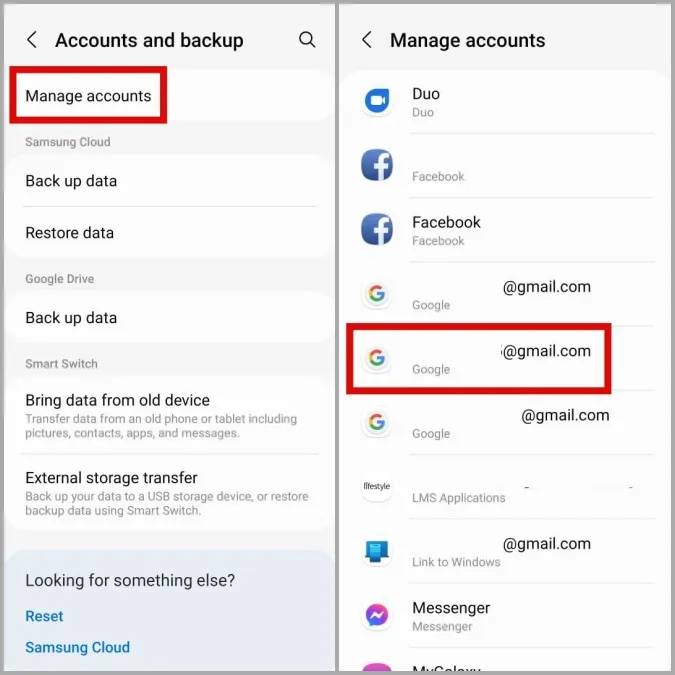
3. Proszę dotknąć Synchronizuj konto i włączyć przełącznik obok Kalendarza Google, jeśli jeszcze nie jest włączony.
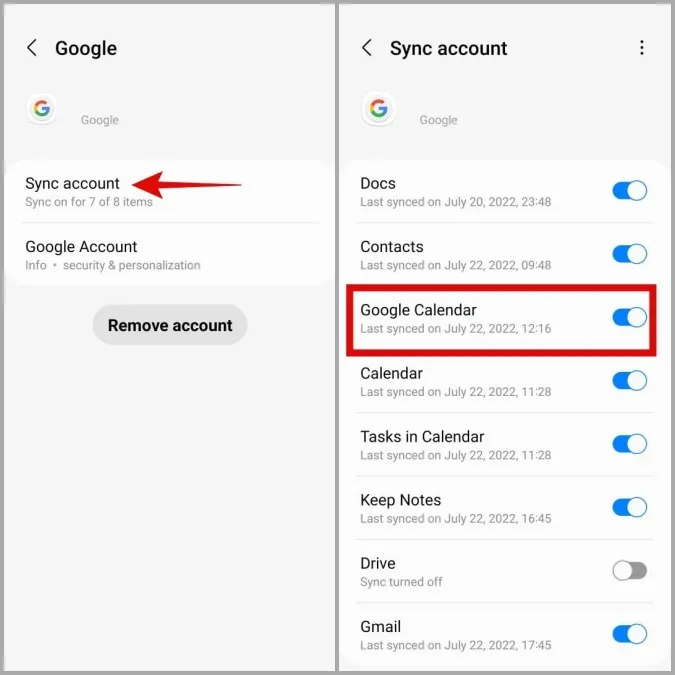
4) Zezwól na wykorzystanie danych w tle w Kalendarzu Google
Brak odpowiednich uprawnień aplikacji może również uniemożliwić działanie Kalendarza Google w tle. Na przykład, jeśli wcześniej włączyłeś ograniczenia danych dla aplikacji Kalendarz Google, nie zsynchronizuje ona żadnych danych, gdy z niej nie korzystasz.
Aby tego uniknąć, należy zezwolić aplikacji Kalendarz Google na korzystanie z danych w tle.
1. Proszę długo nacisnąć ikonę aplikacji Kalendarz Google i wybrać ikonę informacji z wyświetlonego menu.
2) Proszę przejść do opcji Dane mobilne. Następnie proszę włączyć przełączniki obok opcji Zezwalaj na korzystanie z danych w tle i Zezwalaj na korzystanie z danych, gdy włączone jest oszczędzanie danych.
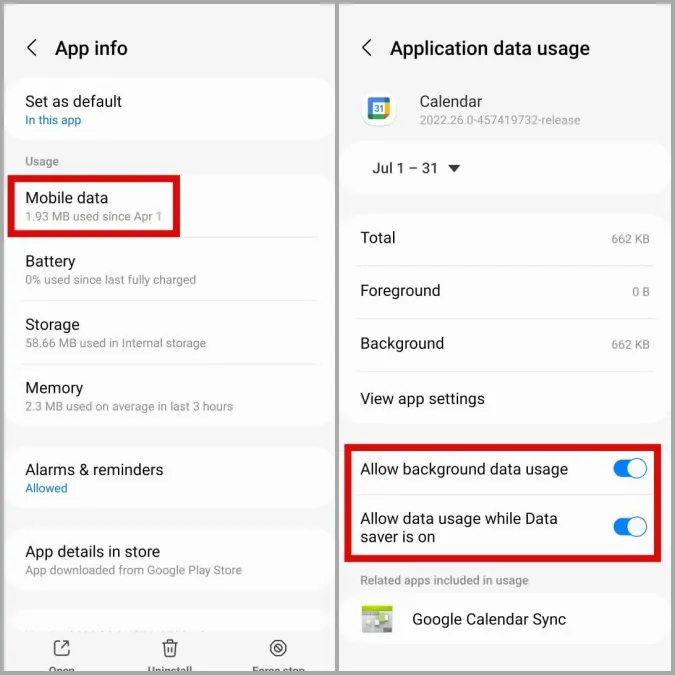
5 Wyłącz ograniczenia baterii dla Kalendarza Google
Podobnie jak w przypadku ograniczeń danych, włączenie optymalizacji baterii może również uniemożliwić działanie Kalendarza Google w tle. W związku z tym należy je wyłączyć.
1) Proszę otworzyć informacje o aplikacji Kalendarz Google.
2. Proszę dotknąć Bateria i wybrać Nieograniczony z poniższego menu. 6.
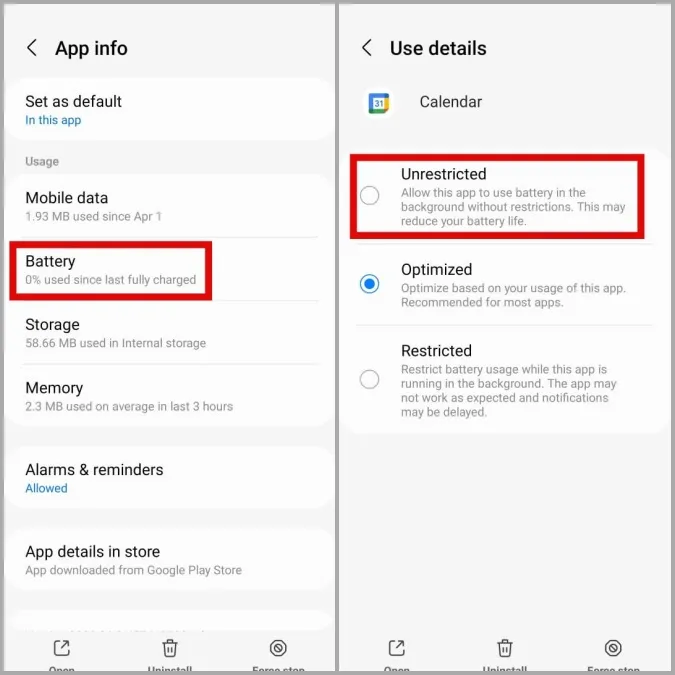
6 Sprawdź ustawienia daty i godziny
Jeśli w systemie Android ustawiono nieprawidłową datę lub godzinę, aplikacje w telefonie, w tym Kalendarz Google, mogą napotkać problemy podczas synchronizacji danych. W rezultacie mogą Państwo nie otrzymywać powiadomień o nadchodzących wydarzeniach.
Aby uniknąć takich problemów, należy skonfigurować telefon tak, aby korzystał z daty i godziny dostarczanej przez sieć.
1. Proszę otworzyć aplikację Ustawienia i przejść do sekcji Zarządzanie ogólne. Następnie proszę stuknąć w Data i godzina.
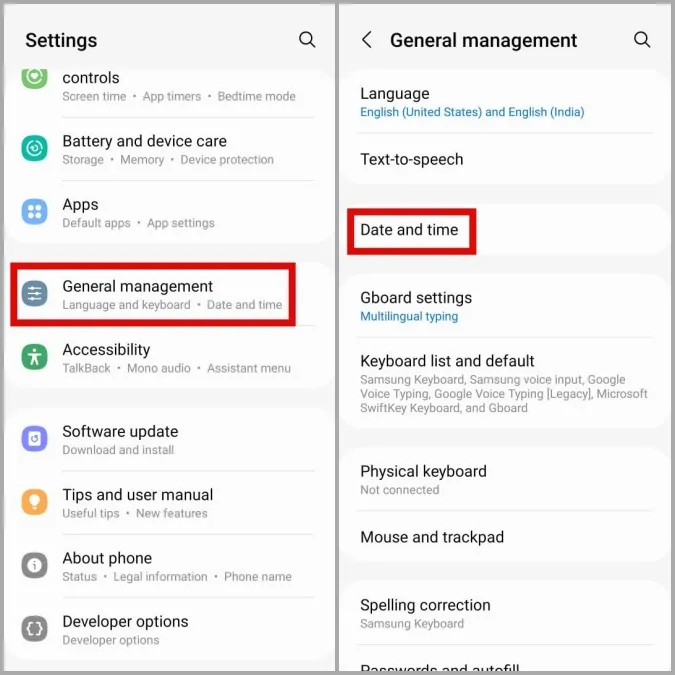
2. Proszę włączyć przełącznik obok opcji Automatyczna data i godzina.
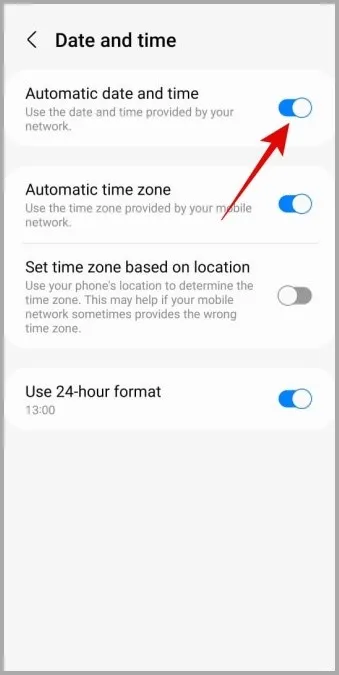
7. Wyczyść pamięć podręczną aplikacji
Jeśli korzystają Państwo z Kalendarza Google od dłuższego czasu, aplikacja mogła zgromadzić znaczną ilość pamięci podręcznej. A jeśli dane te zostały uszkodzone, Kalendarz Google nie będzie działał poprawnie. Oto jak można pozbyć się tych uszkodzonych danych z pamięci podręcznej.
1) Proszę otworzyć informacje o aplikacji Kalendarz Google.
2. Proszę przejść do sekcji Pamięć i wybrać opcję Wyczyść pamięć podręczną w prawym dolnym rogu. 8.
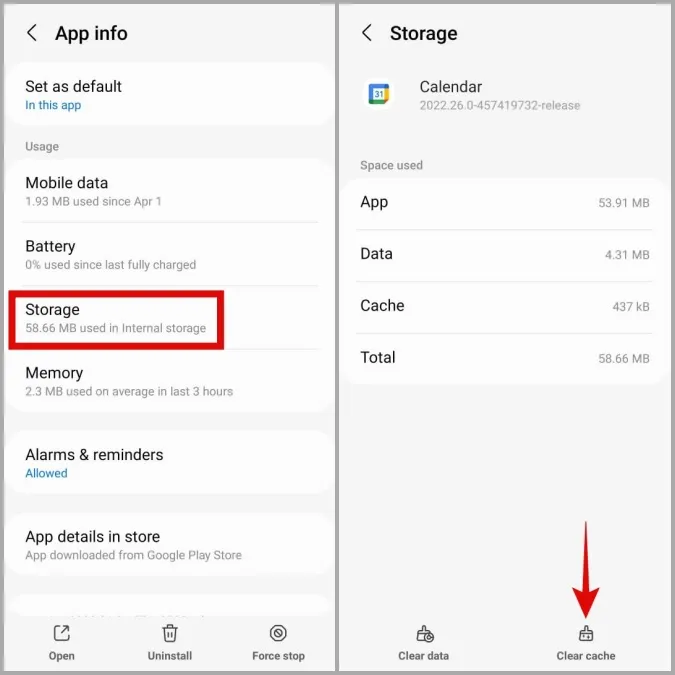
8 Zaktualizuj Kalendarz Google
Korzystanie z nieaktualnej wersji aplikacji może również prowadzić do takich problemów. Ponadto, jeśli problem jest ograniczony do bieżącej wersji aplikacji, aktualizacja jej pomoże.
Proszę udać się do Sklepu Play, aby pobrać i zainstalować wszelkie oczekujące aktualizacje Kalendarza Google i sprawdzić, czy to rozwiąże problem.
Nigdy nie przegap wydarzenia
Gdy główny kalendarz nie wysyła powiadomień, mogą Państwo przegapić ważne wydarzenia, urodziny itp. Jednak takie problemy z aplikacją Kalendarz Google nie powinny zmuszać do szukania alternatyw. Zapoznanie się z powyższymi rozwiązaniami powinno pomóc w rozwiązaniu problemu niedziałających powiadomień Kalendarza Google na Androidzie.